本篇介绍使用CAD绘制“堆码质量极限”标识的方法,思路是标识图片进行描绘,希望对大家有所帮助。

工具/原料
CAD
绘制“堆码质量极限”标识
1、首先,下载“堆码质量极限”标识的图片,或者在包装和储运标准里,将该标识的图片截图下来,插入到CAD中。
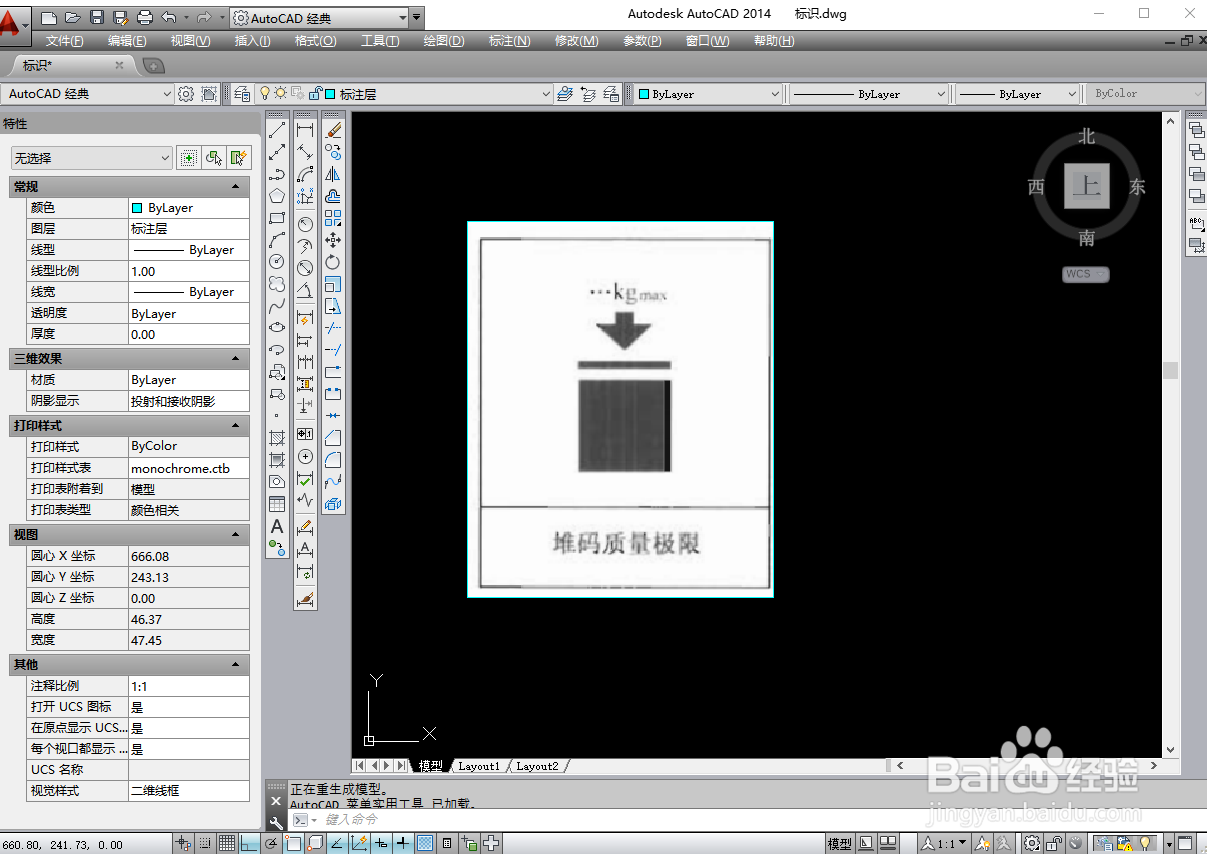
2、然后,使用直线工具和矩形工具,照着标识图片的轮廓进行描绘,注意不是整个图片的外轮廓。
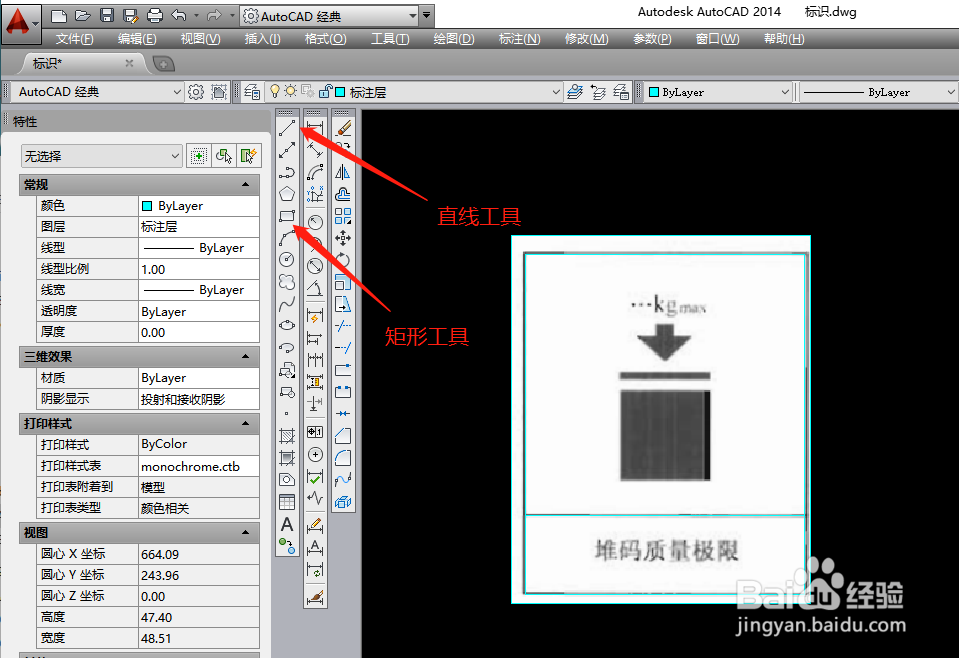
3、接着,用直线、矩形和圆工具,以及文字工具,将“堆码质量极限”标识的图形描绘出来,再用图案填充工具,对图形进行填充,填充选用“SOLID”,快捷键是:H。
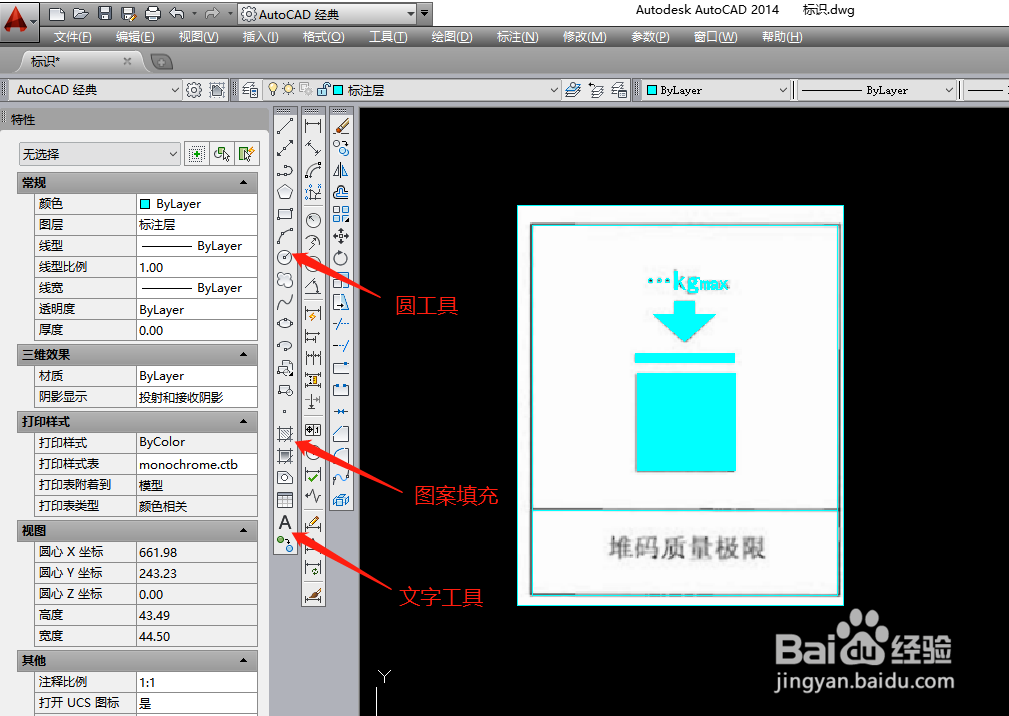
4、之后,使用文字工具,插入“堆码质量极限”文字,字体样式选用黑体,调整到与原图片文字差不多大小,然后放到原图文字的位置上。
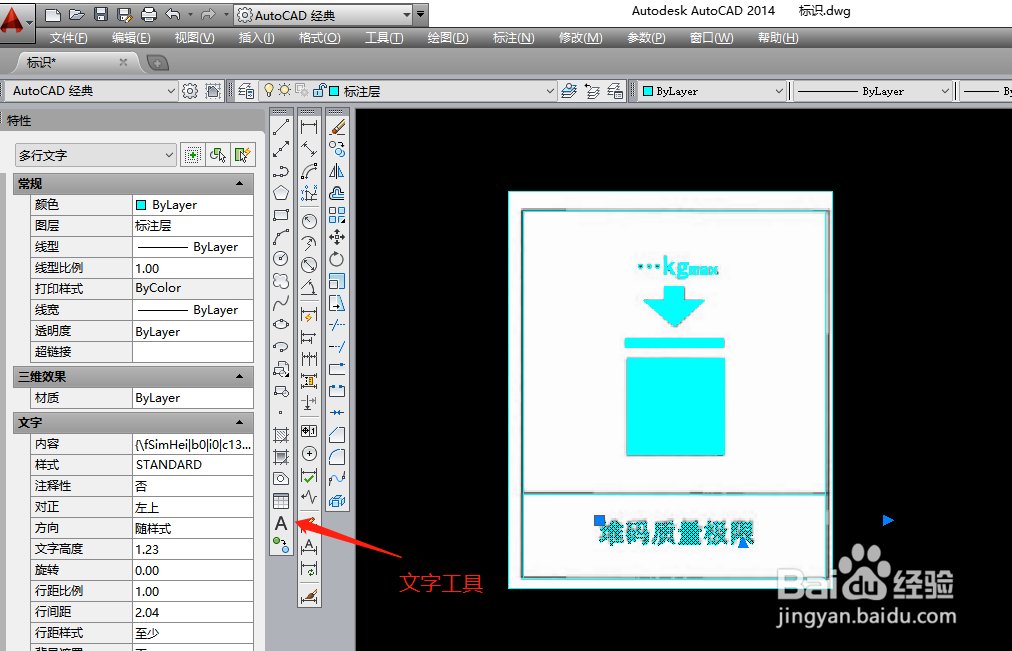
5、最后,删除掉原图片,只留下描绘好的图片,这样就完成了“堆码质量极限”标识的绘制。

